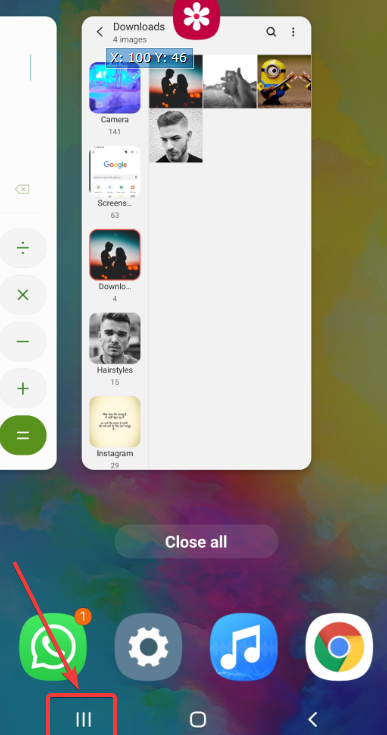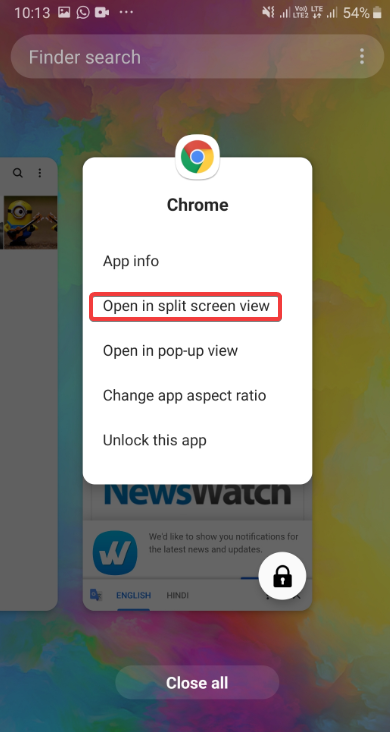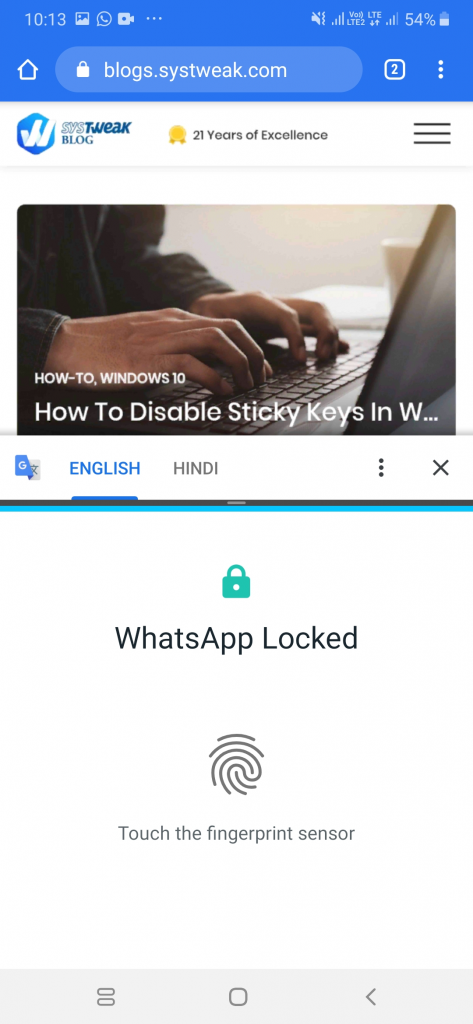Mitmete imede ja kalliskivide hulgast on Androidi jagatud ekraan see, mida ilmselt paljud ei tea. Ja kui soovite, et see toimiks nagu võlu, on see teie õnnelik päev. Nüüd saate vaadata YouTube'i videot, vesteldes samal ajal oma sõpradega WhatsAppis. Nii, hakkame käima, eks?
Kuidas Androidis ekraani poolitada
Üldine meetod, mis töötab enamikus Android-seadmetes
Kuigi teil võib olla võimalik panna jagatud ekraaniga Androidi funktsioon töötama enamiku rakenduste puhul, ei pruugi see kõigi rakenduste puhul töötada. See tähendab, et rakendus peaks ühilduma jagatud ekraani funktsiooniga . Allpool mainitud sammud aitavad teil ka teada saada, kas jagatud ekraani saab konkreetses rakenduses kasutada või mitte –
- Klõpsake hiljuti kasutatud rakenduste nuppu, mille leiate avakuval olevalt navigeerimisribalt. Hiljuti kasutatud rakenduste nupp on enamasti ruudukujuline
- Valige rakendus, mida soovite jagatud ekraani režiimis näha.
- Ärge puudutage rakendust, vaid puudutage selle ruudukujulist ikooni
- Nüüd saate tuvastada, kas rakendus toetab jagatud ekraani funktsiooni või mitte
- Kui rakendus seda teeb, valige esimene rakendus, klõpsates selle ruudukujulisel ikoonil. Rakendus kuvatakse ülaosas ja see lõigatakse pooleks
- Nüüd saate puudutada teist rakendust, mis soovib kuvada jagatud ekraanil. Teise rakenduse valimiseks saate pühkida üle rakenduste
Androidi ekraani poolitamine Samsungi seadmes
Siin kasutatav seade on Samsung Galaxy M20, mis töötab operatsioonisüsteemis Android 9 (Pie) . Sammud on kirjeldatud allpool -
- Avage kaks rakendust, mida soovite jagatud ekraanil avada. Minu puhul olen avanud WhatsAppi ja Google Chrome'i, kuna soovin kopeerida osa teksti Google Chrome'ist ja kleepida see WhatsAppi vestlusesse
- Pärast seda sulgege mõlemad rakendused ja puudutage vahekaarti Viimased ( III ), kust leiate nii WhatsAppi kui ka Google Chrome'i
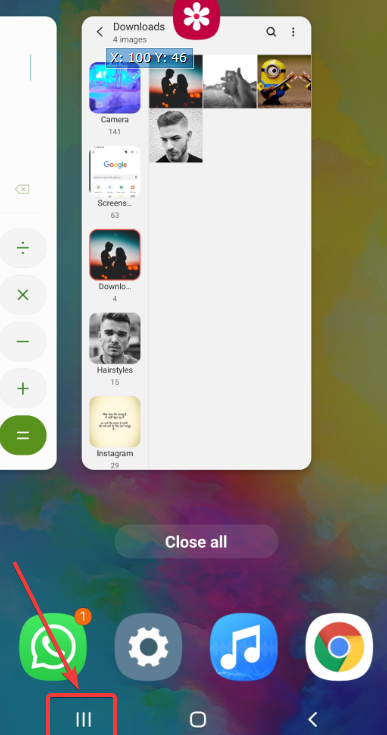
- Nüüd puudutage selle rakenduse ikooni, mille soovite esmalt avada. Olen otsustanud puudutada Google Chrome'i ikooni
- Tehke antud valikute hulgast käsk Ava jagatud ekraanivaates . Google Chrome avaneb seejärel jagatud ekraani vaates. Täpsemalt vaadake ruumi teise rakenduse avamiseks
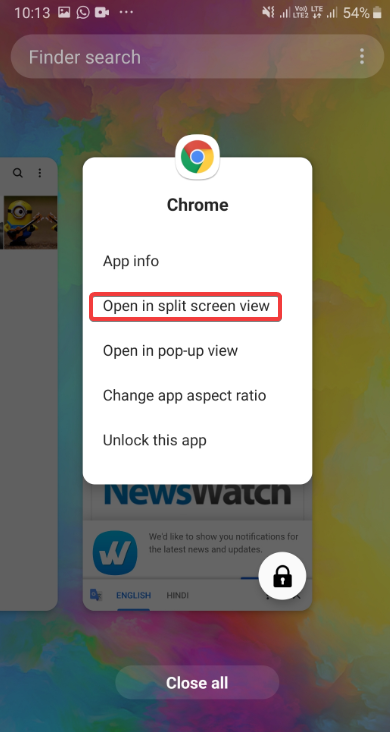
- Nüüd saate minna ja valida rakenduse, mille soovite Google Chrome'i all avada, mis on meie esimene rakendus. Sel juhul olen valinud WhatsAppi
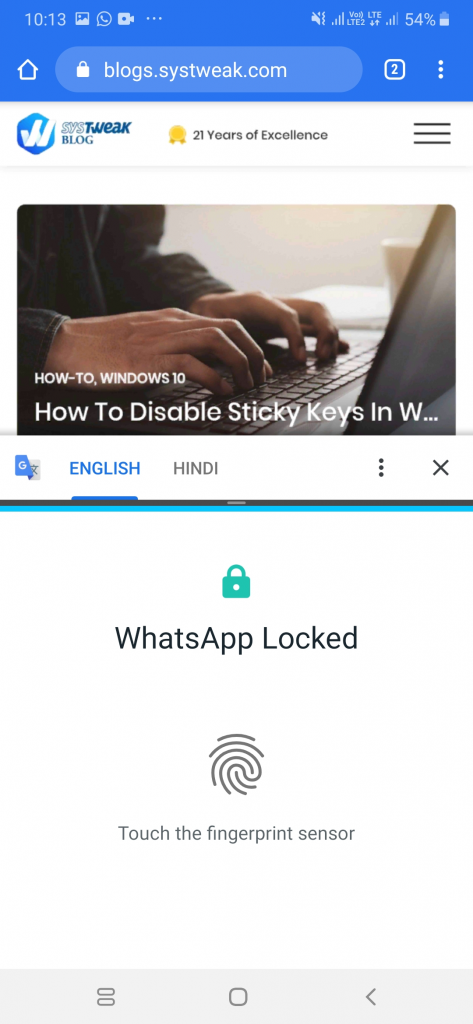
Kuidas seda välja lülitada?
Kui olete multitegumtööga lõpetanud, vajutage kodunuppu. See sulgeb teise ekraani ja asetab esimesele ekraanile sulgemisikooni (X). Puudutage sulgemisikooni ja see suletakse.
Enne kui lõpetame, on siin mõned olulised asjad, mida tasub tähele panna
- Erinevates Android-seadmetes võite leida Androidi jagatud ekraani funktsiooni erineva nimega. Niisiis loetleme selles ajaveebis levinumad toimingud, mida peaksite Androidis ekraani poolitamiseks tegema. Võtame ka Android-seadme (Samsung Galaxy M20), kus jagatud ekraan või mitme aknaga Android töötab veidi erinevalt.
- Allpool mainitud toimingud töötavad kõigis Android-seadmetes, mis töötavad operatsioonisüsteemiga Android 7.0 (Nougat) või uuemaga, ja Android-seadmetega
- Pärast kahe rakenduse avamist jagatud ekraani režiimis ei saa te kolmandat rakendust jagatud ekraani vaates avada
Kas sa suutsid teha mitut ülesannet
Oleme kindlad, et kui teate, kuidas Androidis ekraani poolitada , saate oma Android-seadmes multitegumtööd teha ja seda veelgi rohkem nautida. Niisiis, miks hoida seda nippi enda teada, jätkake ja jagage seda maagiat kõigiga, kellest hoolite.